VPN คืออะไร ข้อดีและข้อเสียของ VPN เครือข่ายส่วนตัวเสมือน

VPN คืออะไร มีข้อดีข้อเสียอะไรบ้าง? มาพูดคุยกับ WebTech360 เกี่ยวกับนิยามของ VPN และวิธีนำโมเดลและระบบนี้ไปใช้ในการทำงาน
ผู้ดูแลระบบไอทีส่วนใหญ่ใช้PowerShellสำหรับการเขียนสคริปต์และการทำงานอัตโนมัติ แต่ไม่ได้มีไว้สำหรับผู้เชี่ยวชาญด้านไอทีเท่านั้น ใครก็ตามที่ต้องจัดการกับโฟลเดอร์ที่รกๆ จำเป็นต้องใช้คำสั่งเหล่านี้ พวกเขาใช้ PowerShell เพื่อติดตามโค้ดเก่า จัดระเบียบไฟล์ของลูกค้า และทำความสะอาดความยุ่งเหยิงที่สะสมหลังจากทำงานให้ทันกำหนดเวลาหลายเดือน
12. ขอความช่วยเหลือ
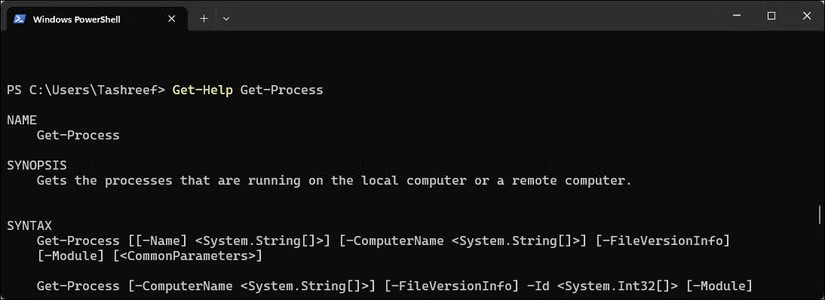
หากคุณเคยเรียนรู้ PowerShell จากวิดีโอ YouTube คำสั่งแรกๆ ที่หลายคนมักจะพูดถึงคือ Get-Help ดังชื่อของมัน Get-Help ช่วยให้คุณค้นหาข้อมูลเกี่ยวกับ cmdlets ของ PowerShell พร้อมไวยากรณ์และพารามิเตอร์ต่างๆ รวมถึงมีตัวอย่างการใช้งานด้วย
หากต้องการดูวิธีการทำงานของคำสั่ง ให้พิมพ์ Get-Help ตามด้วยชื่อคำสั่ง:
Get-Help Get-Processคำสั่งนี้จะแสดงสรุปคำสั่ง ไวยากรณ์ และพารามิเตอร์
11. รับคำสั่ง
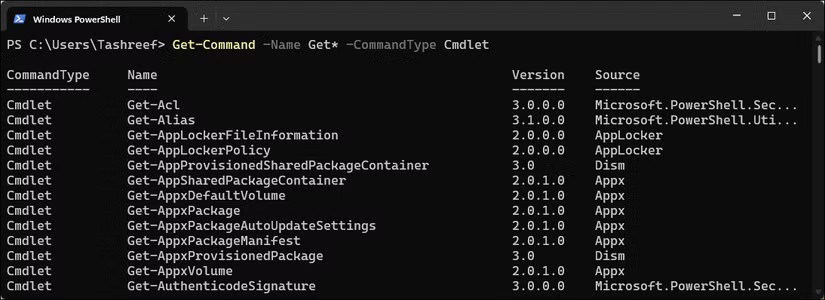
แม้ว่า Get-Help จะให้ข้อมูลโดยละเอียดเกี่ยวกับ cmdlet แต่ Get-Command จะช่วยคุณค้นหาและแสดงรายการคำสั่งทั้งหมดที่มีอยู่ ตัวอย่างเช่น หากคุณรู้ว่าต้องการทำอะไรแต่จำชื่อคำสั่งไม่ได้ Get-Command จะช่วยคุณค้นหาคำสั่งโดยอิงจากชื่อหรือรูปแบบคำสั่งแต่ละรายการ
ตัวอย่างเช่น หากต้องการลองค้นหาคำสั่งทั้งหมดที่มีคำว่า "process" ให้ป้อน:
Get-Command *process*คำสั่งนี้จะแสดงคำสั่งทั้งหมดที่มีชื่อว่า "กระบวนการ"
10. ทดสอบการเชื่อมต่อเครือข่าย
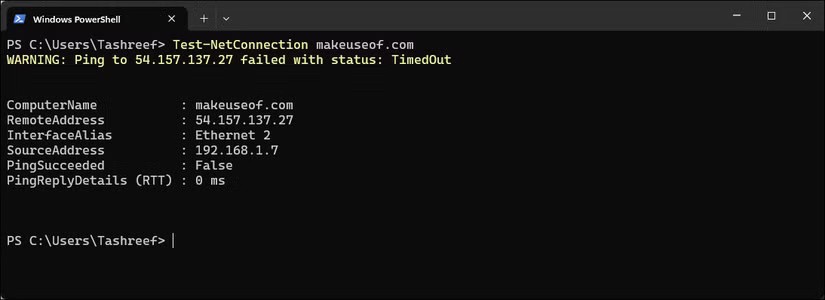
หากคุณใช้เครื่องมือแยกกันสำหรับping , telnetและtracerouteคำสั่ง Test-NetConnection (Cmdlet) จะทำทั้งสามอย่าง นี่คือเครื่องมือแก้ไขปัญหาเครือข่าย ทดสอบว่าปัญหาอยู่ที่เครือข่าย เซิร์ฟเวอร์ หรือที่อื่น
หากต้องการตรวจสอบว่าเว็บไซต์สามารถเข้าถึงได้หรือไม่ ให้รัน:
Test-NetConnection WebTech360.comคำสั่งนี้จะให้ผลลัพธ์การ ping และข้อมูลการเชื่อมต่อพื้นฐาน
9. รับรายการย่อย
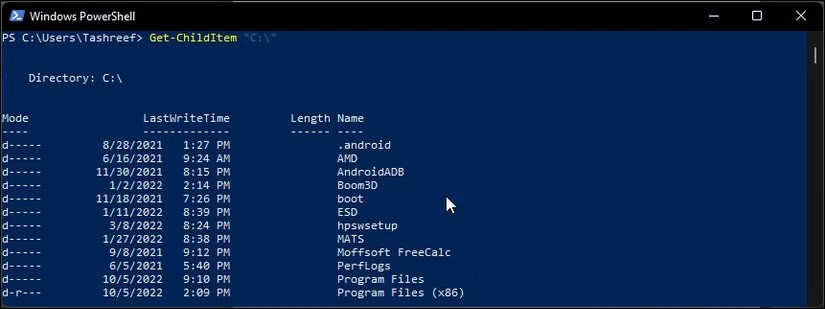
Get-ChildItem จะแสดงไฟล์และโฟลเดอร์ในไดเร็กทอรีใดก็ได้ ต้องการดูเนื้อหาใน Documents ใช่ไหม? เพียงป้อนคำสั่งนี้ โดยแทนที่ "username" ด้วยชื่อของคุณ:
Get-ChildItem C:\Users\Username\Documentsคุณสามารถรวม Get-ChildItem เข้ากับคำสั่งอื่นๆ เพื่อเขียนสคริปต์และดำเนินการประมวลผลแบบแบตช์อัตโนมัติ ตลอดจนตรวจสอบไฟล์เพื่อให้ตรงตามเกณฑ์ที่ระบุ
8. วัตถุที่อยู่ที่ไหน
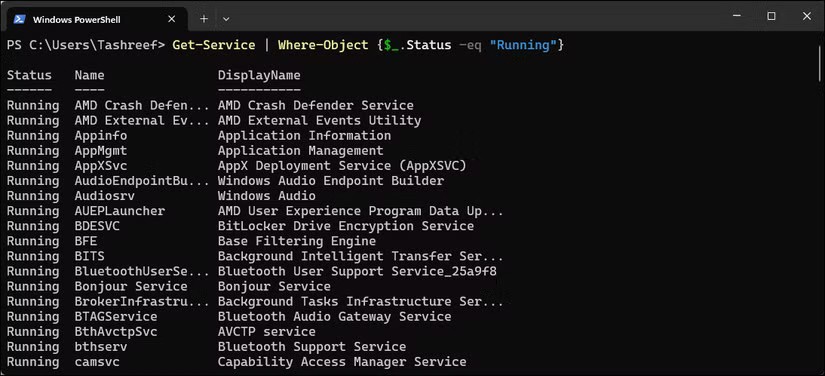
ในตัวอย่างก่อนหน้านี้ คุณอาจสังเกตเห็นว่าบทความนี้ใช้คำสั่ง Where-Object cmdlet เพื่อค้นหาไฟล์ขนาดใหญ่ และสงสัยว่าคำสั่งนี้ทำงานอย่างไร Where-Object จะกรองข้อมูลโดยการเลือกอ็อบเจ็กต์ที่มีค่าคุณสมบัติเฉพาะเจาะจง คล้ายกับคำสั่ง if ในการเขียนโปรแกรม ภายในวงเล็บปีกกา$_แทนแต่ละรายการที่กำลังถูกประเมินตามเกณฑ์การกรองของคุณ
ตัวอย่างเช่น หากคุณต้องการดูบริการที่กำลังทำงานทั้งหมด ให้ป้อนคำสั่งนี้:
Get-Service | Where-Object {$_.Status -eq "Running"}7. เลือกวัตถุ
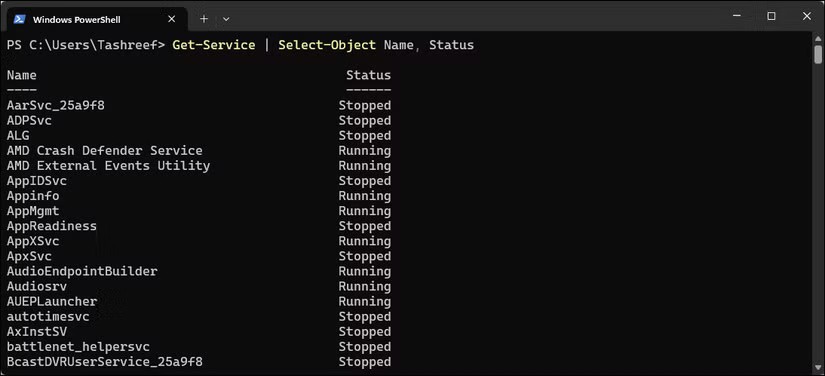
บ่อยครั้งที่ผลลัพธ์ของคำสั่งจะมีข้อมูลมากกว่าที่คุณต้องการ Select-Object ช่วยให้คุณเลือกเฉพาะข้อมูลที่ต้องการ จากนั้นคุณสามารถส่งออกคุณสมบัติที่เลือกไปยังไฟล์ CSV ได้โดยใช้ cmdlet Export-Csv หากต้องการดูเฉพาะชื่อและสถานะของบริการ ให้ใช้:
Get-Service | Select-Object Name, Statusหากคุณกำลังมองหา 5 โปรเซสที��ใช้CPU อันดับต้นๆ นี่คือ:
Get-Process | Sort-Object CPU -Descending | Select-Object -First 5 Name, CPU6. รับสมาชิก
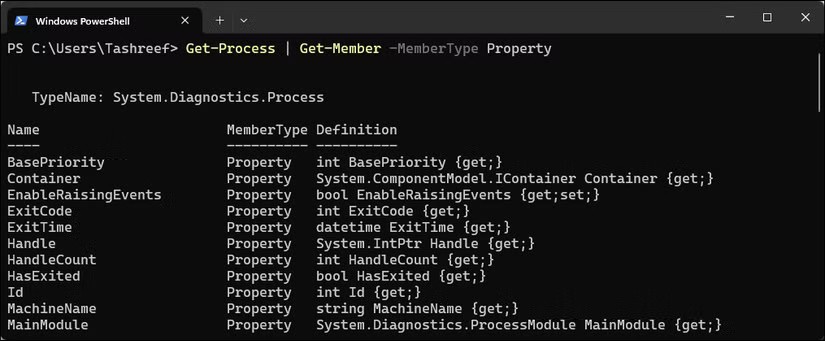
PowerShell ทำงานกับอ็อบเจ็กต์ และ Get-Member จะแสดงคุณสมบัติและเมธอดของอ็อบเจ็กต์เหล่านั้น ตัวอย่างเช่น หากคำสั่งแสดงไฟล์ Get-Member ก็สามารถแสดงขนาดไฟล์ วันที่สร้าง และรายละเอียดอื่นๆ ของไฟล์ได้ ป้อนคำสั่งต่อไปนี้เพื่อดูข้อมูลของอ็อบเจ็กต์กระบวนการ:
Get-Process | Get-Memberคำสั่งนี้จะแสดงคุณสมบัติ เช่น CPU, Id และ WorkingSet รวมไปถึงวิธีการ เช่น Kill() และ Refresh()
5. Set-Clipboard และ Get-Clipboard
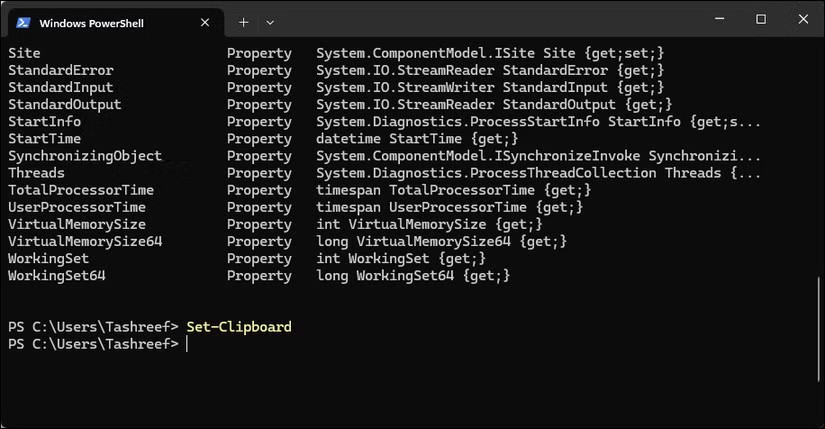
หากคุณมีเอาต์พุต PowerShell จำนวนมากที่ต้องการคัดลอก คุณสามารถเลือกทั้งหมดด้วยตนเองหรือใช้ Set-Clipboard ก็ได้ การเลือกด้วยตนเองหมายถึงการเลื่อนขึ้น เริ่มเลือก ลากลงอย่างระมัดระวัง และหวังว่าจะไม่เกิดข้อผิดพลาดระหว่างทาง Set-Clipboard และ Get-Clipboard ช่วยให้กระบวนการทั้งหมดนี้ง่ายขึ้นมาก
หากต้องการคัดลอกผลลัพธ์ของคำสั่งไปยังคลิปบอร์ด ให้ป้อนคำสั่งต่อไปนี้:
Get-Process | Select-Object Name, CPU | Set-Clipboardตอนนี้คุณสามารถวางผลลัพธ์ลงในMicrosoft Excelหรือโปรแกรมแก้ไขข้อความใดๆ ก็ได้
4. Out-GridView

บางครั้งคุณจำเป็นต้องจัดเรียงและกรองผลลัพธ์แบบโต้ตอบ Out-GridView จะเปิดหน้าต่างแยกต่างหากพร้อมตารางที่ค้นหาและจัดเรียงได้
Get-Process | Out-GridViewคำสั่งนี้จะเปิดหน้าต่างใหม่ซึ่งแสดงรายการกระบวนการที่กำลังทำงานในรูปแบบตาราง GUI คลิกที่ส่วนหัวคอลัมน์เพื่อเรียงลำดับ หรือพิมพ์ลงในช่องตัวกรองเพื่อค้นหา
3. รับกระบวนการ
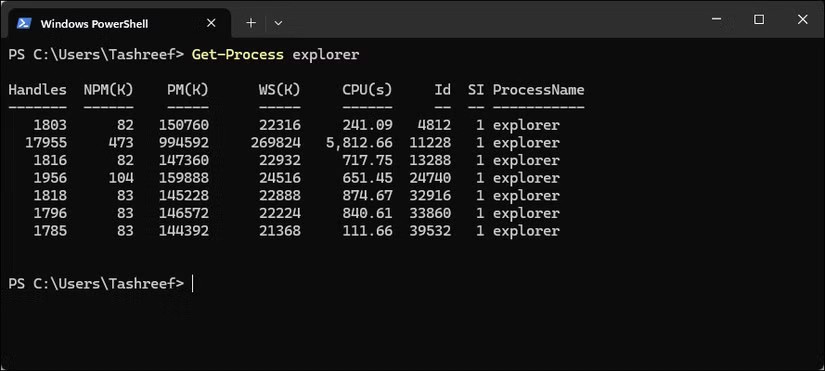
Get-Process จะแสดงทุกโปรแกรมที่ทำงานบนคอมพิวเตอร์ของคุณ รวมถึงการใช้งานหน่วยความจำ เวลา CPU และ ID กระบวนการ
หากต้องการดูกระบวนการที่กำลังทำงานทั้งหมด เพียงพิมพ์:
Get-Process2. รับไฟล์แฮช
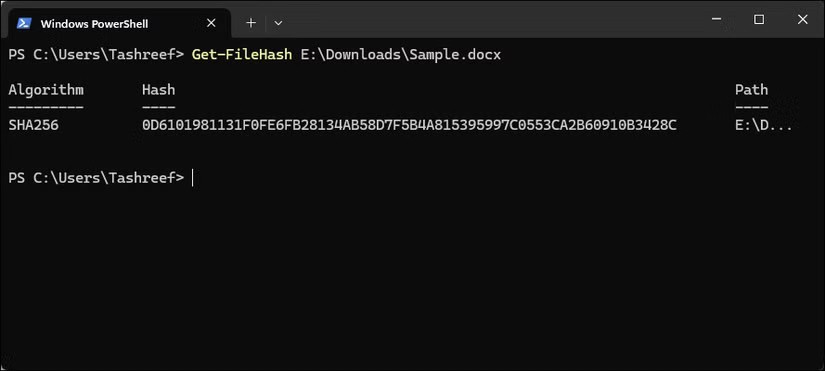
Get-FileHash คำนวณค่าแฮชของเนื้อหาไฟล์โดยใช้อัลกอริทึมแฮชที่กำหนด คำสั่งนี้ช่วยให้คุณตรวจสอบการดาวน์โหลดหรือตรวจสอบว่ามีใครแก้ไขไฟล์ของคุณหรือไม่
ในการรับแฮช SHA256 ของไฟล์:
Get-FileHash C:\Downloads\Sample.docx1. พารามิเตอร์ -WhatIf
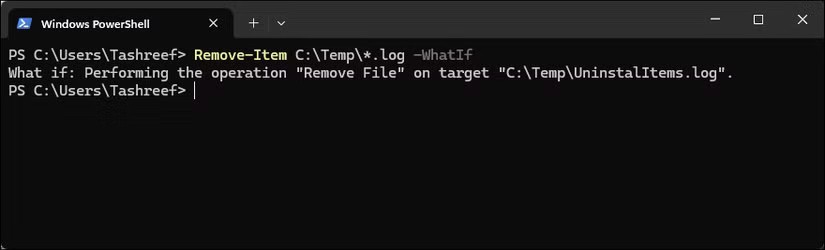
พารามิเตอร์ -WhatIf ช่วยให้คุณดูตัวอย่างผลลัพธ์ของคำสั่งได้โดยไม่ต้องดำเนินการคำสั่ง ตัวเลือกนี้มีประโยชน์อย่างยิ่งเมื่อเรียกใช้คำสั่ง Powershell เพื่อลบ ย้าย หรือแก้ไขไฟล์ เช่น การล้างข้อมูลบันทึกการสร้างเก่าหรือการปรับใช้ทรัพยากรบนเว็บ
หากต้องการดูตัวอย่างไฟล์ที่จะถูกลบ ให้เพิ่ม -WhatIf:
Remove-Item C:\Temp\*.log -WhatIfPowerShell จะแสดงไฟล์แต่ละไฟล์ที่ต้องการลบ แต่จะไม่ลบไฟล์ใดๆ เลย
คำสั่ง 12 คำสั่งนี้ครอบคลุมสิ่งที่คุณต้องใช้ทุกวัน เช่น การค้นหาไฟล์ การตรวจสอบสิ่งที่ทำให้คอมพิวเตอร์ของคุณทำงานช้าลง และการจัดระเบียบโฟลเดอร์โครงการ
เริ่มต้นด้วย Get-Help เมื่อคุณติดขัด ใช้ Where-Object เพื่อกรองรายละเอียดที่ไม่ต้องการออก และใส่ -WhatIf ทุกครั้งก่อนทำอะไรก็ตามที่อาจลบหรือเปลี่ยนแปลงไฟล์ เมื่อคุณเข้าใจพื้นฐานเหล่านี้แล้ว คุณสามารถทำให้งานเหล่านี้เป็นแบบอัตโนมัติด้วย PowerShell แทนที่จะต้องพิมพ์งานด้วยตนเองทุกครั้ง
ดูเพิ่มเติม:
VPN คืออะไร มีข้อดีข้อเสียอะไรบ้าง? มาพูดคุยกับ WebTech360 เกี่ยวกับนิยามของ VPN และวิธีนำโมเดลและระบบนี้ไปใช้ในการทำงาน
Windows Security ไม่ได้แค่ป้องกันไวรัสพื้นฐานเท่านั้น แต่ยังป้องกันฟิชชิ่ง บล็อกแรนซัมแวร์ และป้องกันไม่ให้แอปอันตรายทำงาน อย่างไรก็ตาม ฟีเจอร์เหล่านี้ตรวจจับได้ยาก เพราะซ่อนอยู่หลังเมนูหลายชั้น
เมื่อคุณเรียนรู้และลองใช้ด้วยตัวเองแล้ว คุณจะพบว่าการเข้ารหัสนั้นใช้งานง่ายอย่างเหลือเชื่อ และใช้งานได้จริงอย่างเหลือเชื่อสำหรับชีวิตประจำวัน
ในบทความต่อไปนี้ เราจะนำเสนอขั้นตอนพื้นฐานในการกู้คืนข้อมูลที่ถูกลบใน Windows 7 ด้วยเครื่องมือสนับสนุน Recuva Portable คุณสามารถบันทึกข้อมูลลงใน USB ใดๆ ก็ได้ที่สะดวก และใช้งานได้ทุกเมื่อที่ต้องการ เครื่องมือนี้กะทัดรัด ใช้งานง่าย และมีคุณสมบัติเด่นดังต่อไปนี้:
CCleaner สแกนไฟล์ซ้ำในเวลาเพียงไม่กี่นาที จากนั้นให้คุณตัดสินใจว่าไฟล์ใดปลอดภัยที่จะลบ
การย้ายโฟลเดอร์ดาวน์โหลดจากไดรฟ์ C ไปยังไดรฟ์อื่นบน Windows 11 จะช่วยให้คุณลดความจุของไดรฟ์ C และจะช่วยให้คอมพิวเตอร์ของคุณทำงานได้ราบรื่นยิ่งขึ้น
นี่เป็นวิธีเสริมความแข็งแกร่งและปรับแต่งระบบของคุณเพื่อให้การอัปเดตเกิดขึ้นตามกำหนดการของคุณเอง ไม่ใช่ของ Microsoft
Windows File Explorer มีตัวเลือกมากมายให้คุณเปลี่ยนวิธีดูไฟล์ สิ่งที่คุณอาจไม่รู้ก็คือตัวเลือกสำคัญอย่างหนึ่งถูกปิดใช้งานไว้ตามค่าเริ่มต้น แม้ว่าจะมีความสำคัญอย่างยิ่งต่อความปลอดภัยของระบบของคุณก็ตาม
ด้วยเครื่องมือที่เหมาะสม คุณสามารถสแกนระบบของคุณและลบสปายแวร์ แอดแวร์ และโปรแกรมอันตรายอื่นๆ ที่อาจแฝงอยู่ในระบบของคุณได้
ด้านล่างนี้เป็นรายการซอฟต์แวร์ที่แนะนำเมื่อติดตั้งคอมพิวเตอร์ใหม่ เพื่อให้คุณสามารถเลือกแอปพลิเคชันที่จำเป็นและดีที่สุดบนคอมพิวเตอร์ของคุณได้!
การพกพาระบบปฏิบัติการทั้งหมดไว้ในแฟลชไดรฟ์อาจมีประโยชน์มาก โดยเฉพาะอย่างยิ่งหากคุณไม่มีแล็ปท็อป แต่อย่าคิดว่าฟีเจอร์นี้จำกัดอยู่แค่ระบบปฏิบัติการ Linux เท่านั้น ถึงเวลาลองโคลนการติดตั้ง Windows ของคุณแล้ว
การปิดบริการเหล่านี้บางอย่างอาจช่วยให้คุณประหยัดพลังงานแบตเตอรี่ได้มากโดยไม่กระทบต่อการใช้งานประจำวันของคุณ
Ctrl + Z เป็นปุ่มผสมที่นิยมใช้กันมากใน Windows โดย Ctrl + Z ช่วยให้คุณสามารถเลิกทำการกระทำในทุกส่วนของ Windows ได้
URL แบบย่อนั้นสะดวกในการล้างลิงก์ยาวๆ แต่ก็ซ่อนปลายทางที่แท้จริงไว้ด้วย หากคุณต้องการหลีกเลี่ยงมัลแวร์หรือฟิชชิ่ง การคลิกลิงก์นั้นโดยไม่ระวังไม่ใช่ทางเลือกที่ฉลาดนัก
หลังจากรอคอยมาอย่างยาวนาน ในที่สุดการอัปเดตหลักครั้งแรกของ Windows 11 ก็ได้เปิดตัวอย่างเป็นทางการแล้ว
VPN คืออะไร มีข้อดีข้อเสียอะไรบ้าง? มาพูดคุยกับ WebTech360 เกี่ยวกับนิยามของ VPN และวิธีนำโมเดลและระบบนี้ไปใช้ในการทำงาน
Windows Security ไม่ได้แค่ป้องกันไวรัสพื้นฐานเท่านั้น แต่ยังป้องกันฟิชชิ่ง บล็อกแรนซัมแวร์ และป้องกันไม่ให้แอปอันตรายทำงาน อย่างไรก็ตาม ฟีเจอร์เหล่านี้ตรวจจับได้ยาก เพราะซ่อนอยู่หลังเมนูหลายชั้น
เมื่อคุณเรียนรู้และลองใช้ด้วยตัวเองแล้ว คุณจะพบว่าการเข้ารหัสนั้นใช้งานง่ายอย่างเหลือเชื่อ และใช้งานได้จริงอย่างเหลือเชื่อสำหรับชีวิตประจำวัน
ในบทความต่อไปนี้ เราจะนำเสนอขั้นตอนพื้นฐานในการกู้คืนข้อมูลที่ถูกลบใน Windows 7 ด้วยเครื่องมือสนับสนุน Recuva Portable คุณสามารถบันทึกข้อมูลลงใน USB ใดๆ ก็ได้ที่สะดวก และใช้งานได้ทุกเมื่อที่ต้องการ เครื่องมือนี้กะทัดรัด ใช้งานง่าย และมีคุณสมบัติเด่นดังต่อไปนี้:
CCleaner สแกนไฟล์ซ้ำในเวลาเพียงไม่กี่นาที จากนั้นให้คุณตัดสินใจว่าไฟล์ใดปลอดภัยที่จะลบ
การย้ายโฟลเดอร์ดาวน์โหลดจากไดรฟ์ C ไปยังไดรฟ์อื่นบน Windows 11 จะช่วยให้คุณลดความจุของไดรฟ์ C และจะช่วยให้คอมพิวเตอร์ของคุณทำงานได้ราบรื่นยิ่งขึ้น
นี่เป็นวิธีเสริมความแข็งแกร่งและปรับแต่งระบบของคุณเพื่อให้การอัปเดตเกิดขึ้นตามกำหนดการของคุณเอง ไม่ใช่ของ Microsoft
Windows File Explorer มีตัวเลือกมากมายให้คุณเปลี่ยนวิธีดูไฟล์ สิ่งที่คุณอาจไม่รู้ก็คือตัวเลือกสำคัญอย่างหนึ่งถูกปิดใช้งานไว้ตามค่าเริ่มต้น แม้ว่าจะมีความสำคัญอย่างยิ่งต่อความปลอดภัยของระบบของคุณก็ตาม
ด้วยเครื่องมือที่เหมาะสม คุณสามารถสแกนระบบของคุณและลบสปายแวร์ แอดแวร์ และโปรแกรมอันตรายอื่นๆ ที่อาจแฝงอยู่ในระบบของคุณได้
ด้านล่างนี้เป็นรายการซอฟต์แวร์ที่แนะนำเมื่อติดตั้งคอมพิวเตอร์ใหม่ เพื่อให้คุณสามารถเลือกแอปพลิเคชันที่จำเป็นและดีที่สุดบนคอมพิวเตอร์ของคุณได้!
การพกพาระบบปฏิบัติการทั้งหมดไว้ในแฟลชไดรฟ์อาจมีประโยชน์มาก โดยเฉพาะอย่างยิ่งหากคุณไม่มีแล็ปท็อป แต่อย่าคิดว่าฟีเจอร์นี้จำกัดอยู่แค่ระบบปฏิบัติการ Linux เท่านั้น ถึงเวลาลองโคลนการติดตั้ง Windows ของคุณแล้ว
การปิดบริการเหล่านี้บางอย่างอาจช่วยให้คุณประหยัดพลังงานแบตเตอรี่ได้มากโดยไม่กระทบต่อการใช้งานประจำวันของคุณ
Ctrl + Z เป็นปุ่มผสมที่นิยมใช้กันมากใน Windows โดย Ctrl + Z ช่วยให้คุณสามารถเลิกทำการกระทำในทุกส่วนของ Windows ได้
URL แบบย่อนั้นสะดวกในการล้างลิงก์ยาวๆ แต่ก็ซ่อนปลายทางที่แท้จริงไว้ด้วย หากคุณต้องการหลีกเลี่ยงมัลแวร์หรือฟิชชิ่ง การคลิกลิงก์นั้นโดยไม่ระวังไม่ใช่ทางเลือกที่ฉลาดนัก
หลังจากรอคอยมาอย่างยาวนาน ในที่สุดการอัปเดตหลักครั้งแรกของ Windows 11 ก็ได้เปิดตัวอย่างเป็นทางการแล้ว













